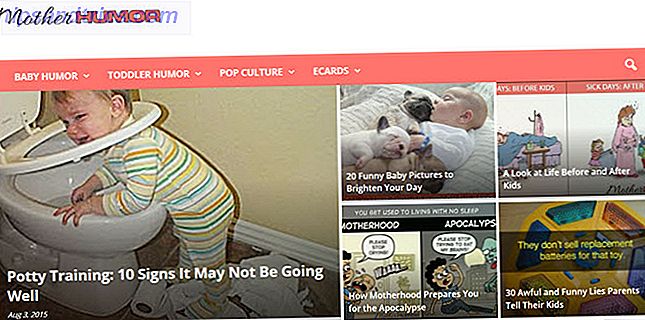Η Microsoft έχει συσκευάσει μια εφαρμογή ημερολογίου στο λειτουργικό σύστημα των Windows από τότε που κυκλοφόρησε τα Windows 3.1 μέχρι το 1992.
Ωστόσο, όταν σκεφτείτε την εφαρμογή Ημερολόγιο, πιθανώς σκέφτεστε την πιο πρόσφατη έκδοση του Windows Store. Αυτή είναι η εφαρμογή που αποτελεί τη βάση αυτού του άρθρου.
Αρχικά κυκλοφόρησε ως μέρος της δέσμης των Windows 8, αλλά ήταν υποτυπώδης και δεν είχε χαρακτηριστικά. Στα τέσσερα και μισό χρόνια από τότε που έγινε διαθέσιμη, η Microsoft ήταν απασχολημένη με βελτιώσεις. Είναι δίκαιο να πείτε την προεπιλεγμένη εφαρμογή Ημερολόγιο Windows 12 Παραμελημένες εφαρμογές των Windows 10 & Γιατί πρέπει να τις δοκιμάσετε 12 Παραμελημένες εφαρμογές των Windows 10 & Γιατί πρέπει να τις δοκιμάσετε Μπορεί να μην γνωρίζετε πολλές προεπιλεγμένες εφαρμογές στα Windows 10 ή υποτιμάτε τη χρησιμότητά τους. Έχουμε συντάξει μια δωδεκάδα εφαρμογών που μπορούν να μεταμορφώσουν τον τρόπο που εργάζεστε και θα σας δείξουμε πώς. Το Read More είναι τώρα όσο και κάθε προσφορά τρίτου μέρους.
Ακολουθεί ένας πλήρης οδηγός για την εφαρμογή Ημερολόγιο των Windows 10.
Η κύρια οθόνη
Εδώ θα δείτε τι θα δείτε όταν πυροδοτήσετε την εφαρμογή για πρώτη φορά. Έχω αριθμήσει τα διάφορα μέρη της οθόνης. Μετακινηθείτε προς τα κάτω για να δείτε τι σχετίζεται ο κάθε αριθμός.
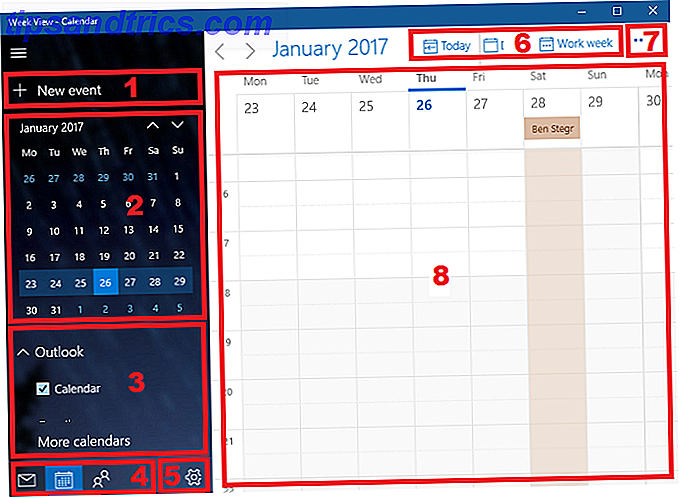
- Προσθήκη νέου συμβάντος - Το πιο σημαντικό κουμπί σε οποιαδήποτε εφαρμογή ημερολογίου. Σας επιτρέπει να δημιουργείτε, να μοιράζεστε και να ορίζετε υπενθυμίσεις για αντικείμενα στην ατζέντα σας.
- Προβολή μηνών - Μετακινηθείτε γρήγορα σε μήνες του έτους και επιλέξτε ολόκληρες εβδομάδες ή συγκεκριμένες ημέρες για προβολή στο κύριο παράθυρο.
- Πρόσθετα ημερολόγια - Προσπελάστε και προβάλετε ημερολόγια από άλλους παρόχους και (de) επιλέξτε τις άλλες ημερήσιες διατάξεις του Outlook σας.
- Συντομεύσεις εφαρμογής - Γρήγορη πρόσβαση στις εφαρμογές των Windows 10 Mail και Άτομα.
- Ρυθμίσεις - Βελτιώστε τα γραφικά, προσθέστε νέους λογαριασμούς και αλλάξτε διάφορες ρυθμίσεις οθόνης.
- Προβολή - Αλλάξτε την προβολή στο κύριο παράθυρο του ημερολογίου.
- Εκτύπωση - Εκτυπώστε μια συγκεκριμένη ημέρα, εβδομάδα, μήνα ή εύρος ημερομηνιών.
- Κύριο παράθυρο - Δείτε τα συμβάντα σας και προσθέστε γρήγορα νέα στοιχεία.
Ας εξετάσουμε κάθε ένα από αυτά τα οκτώ πεδία με περισσότερες λεπτομέρειες.
1. Προσθήκη νέου συμβάντος
Εάν αρχίζετε να χρησιμοποιείτε την εφαρμογή Ημερολόγιο, αυτή θα είναι η πρώτη σας θύρα κλήσης. Μπορείτε επίσης να προσθέσετε συμβάντα κάνοντας κλικ στο κύριο παράθυρο (8), αλλά οι επιλογές είναι πιο περιορισμένες.
Κάντε κλικ στο κουμπί για να προσθέσετε ένα συμβάν. Θα δείτε ένα νέο παράθυρο:
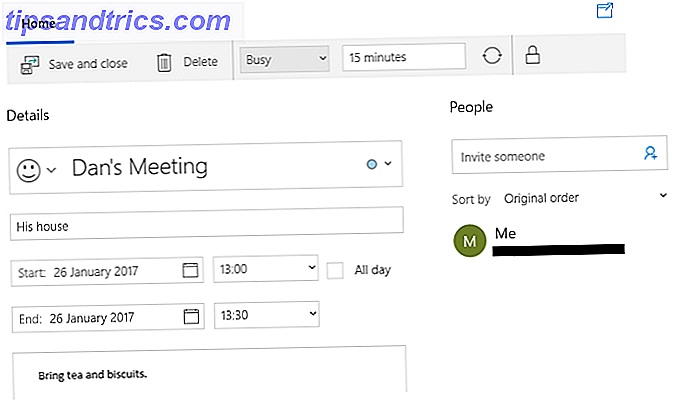
Στο κύριο σώμα του παραθύρου, μπορείτε να δώσετε στο συμβάν σας ένα όνομα, να εισάγετε τη θέση, να επιλέξετε το εύρος ημερομηνιών και να προσθέσετε τυχόν επιπλέον σημειώσεις.
Στη γραμμή που βρίσκεται στην κορυφή της οθόνης, επιλέξτε τον τρόπο εμφάνισης της καθορισμένης ώρας. Μπορείτε να επιλέξετε είτε Ελεύθερο, Τυχαίο, Απασχολημένο ή Εκτός γραφείου . Εάν είστε το μόνο άτομο που έχει πρόσβαση στο ημερολόγιό σας, αυτή η ρύθμιση δεν είναι πολύ σημαντική. Εάν εργάζεστε σε ένα κοινό ημερολόγιο ή σχεδιάζετε να προσκαλέσετε άλλα άτομα στο συμβάν σας, θα πρέπει να επιλέξετε μία από τις τέσσερις επιλογές.
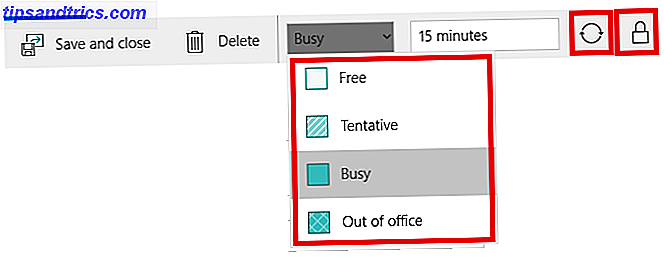
Παράλληλα, θα δείτε ένα κυκλικό εικονίδιο και ένα λουκέτο. Το κυκλικό εικονίδιο σας επιτρέπει να επαναλάβετε το συμβάν σας ενώ το λουκέτο σηματοδοτεί το γεγονός ως ιδιωτικό.
Για να μοιραστείτε την εκδήλωσή σας με άλλα άτομα, πληκτρολογήστε τη διεύθυνση ηλεκτρονικού ταχυδρομείου του ατόμου στον πίνακα στην δεξιά πλευρά. Εάν έχετε αποθηκεύσει το άτομο στο βιβλίο διευθύνσεών σας, τα στοιχεία του θα εμφανιστούν αυτόματα.
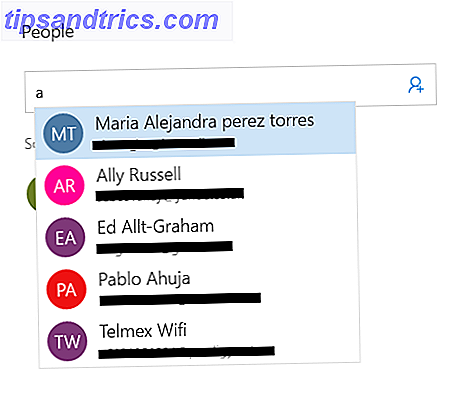
Όταν είστε ικανοποιημένοι με τις επιλογές σας, πατήστε Αποθήκευση και κλείσιμο στην επάνω αριστερή γωνία. Η εφαρμογή θα στείλει αυτόματα τις προσκλήσεις και θα προσθέσει το συμβάν στο ημερολόγιό σας. Εκδηλώσεις θα εμφανιστούν επίσης στην ατζέντα του ημερολογίου σας Taskbar 10 Νέα κόλπα της ενημερωμένης έκδοσης των 10 Επέτειος θα πρέπει να δοκιμάσετε 10 νέα τεχνάσματα της ενημερωμένης έκδοσης των 10 Επέτειος που πρέπει να δοκιμάσετε Η ενημερωμένη έκδοση των 10 Επέτειος των Windows είναι γεμάτη από νέα χαρακτηριστικά, είναι αμέσως προφανές. Εδώ έχουμε συνοψίσει τις λεπτές και κρυφές συμβουλές και κόλπα που πρέπει πραγματικά να δοκιμάσετε! Διαβάστε περισσότερα .
2. Προβολή μήνα
Μπορείτε να χρησιμοποιήσετε την προβολή μήνα όπως τη σελίδα σχεδιασμού σε ένα παραδοσιακό ημερολόγιο χαρτιού.
Περιηγηθείτε στις εβδομάδες και τους μήνες, κάνοντας κλικ στα βέλη πάνω και κάτω στην οθόνη ή χρησιμοποιώντας τα πλήκτρα βέλους στο πληκτρολόγιό σας.
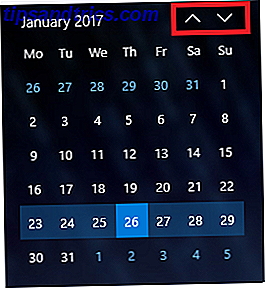
Κάνοντας κλικ σε μια ημερομηνία θα εμφανιστεί στο κύριο παράθυρο (8). Μπορείτε να επιλέξετε αν η ημερομηνία που εμφανίζεται με κλικ να εμφανίζεται ως μεμονωμένη ημέρα, εβδομάδα ή ολόκληρο μήνα στο κύριο παράθυρο κάνοντας κλικ στο αντίστοιχο κουμπί στη γραμμή προβολής (6).
3. Πρόσθετα ημερολόγια
Μπορείτε να προσθέσετε επιπλέον ημερολόγια Πώς να συγχρονίσετε το ημερολόγιό σας Google με τη γραμμή εργασιών των Windows 10 Πώς να συγχρονίσετε το ημερολόγιό σας Google με τη γραμμή εργασιών των Windows 10 Συγχρονισμός του Ημερολογίου Google με την εφαρμογή Ημερολόγιο Windows δεν ήταν πάντα δυνατή. Μετά την Ενημέρωση Επέτειος των Windows 10, μπορείτε να διαχειριστείτε ακόμη και τα ημερολόγιά σας Google, iCloud και Outlook από τη Γραμμή εργασιών. Σας δείχνουμε πώς. Διαβάστε περισσότερα στο μενού Ρυθμίσεις (5). Αυτή η ενότητα απλώς σας επιτρέπει να επιλέξετε ποια ημερολόγια να εμφανίζονται στο κύριο παράθυρο και να προσαρμόσετε τα χρώματα τους.
Για να προσθέσετε ή να καταργήσετε ένα ημερολόγιο από το κύριο παράθυρο, κάντε κλικ στο πλαίσιο ελέγχου δίπλα στην συγκεκριμένη ατζέντα. Αν θέλετε να αλλάξετε το χρώμα φόντου για τα συμβάντα από ένα συγκεκριμένο ημερολόγιο, κάντε δεξί κλικ στο όνομα του ημερολογίου και κάντε την επιλογή σας. Έχετε εννέα χρώματα για να διαλέξετε.
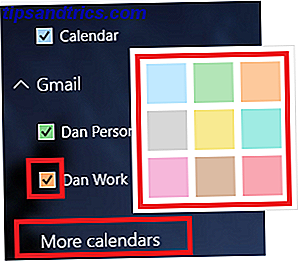
Μπορείτε επίσης να προσθέσετε ημερολόγια διακοπών από αυτήν την ενότητα. Κάντε κλικ στην επιλογή Περισσότερα ημερολόγια και σημειώστε τα πλαίσια ελέγχου δίπλα σε αυτά που σας ενδιαφέρει.
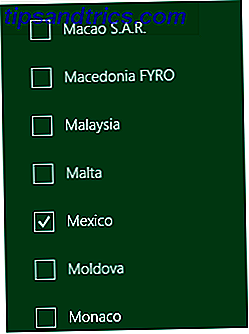
4. Συντομεύσεις εφαρμογών
Το ημερολόγιο είναι μία από τις τρεις βασικές εφαρμογές παραγωγικότητας 9 Εργαλεία διαχείρισης της καλύτερης χρονικής διάρκειας για την παραμονή σας Οργανωμένα 9 εργαλεία διαχείρισης της καλύτερης χρονικής διάρκειας για την παραμονή σας Οργανωμένα Τα εργαλεία διαχείρισης χρόνου που εμφανίζονται εδώ θα σας βοηθήσουν να αξιοποιήσετε στο έπακρο τις ημέρες σας. Κατάλληλο για οποιαδήποτε επαγγελματική ή προσωπική κατάσταση. Αυτή είναι η ώρα να οργανώσετε τη ζωή σας! Διαβάστε περισσότερα Η Microsoft περιλαμβάνει με τα Windows 10. Τα άλλα δύο είναι People and Mail.
Μπορείτε να χρησιμοποιήσετε τις συντομεύσεις για να μεταβείτε γρήγορα μεταξύ των τριών εργαλείων, ώστε να βελτιστοποιήσετε τη ροή εργασίας σας όσο το δυνατόν περισσότερο.
5. Ρυθμίσεις
Κάνοντας κλικ στο εικονίδιο με το γρανάζι εμφανίζεται ένα νέο μενού στη δεξιά πλευρά της οθόνης. Εδώ μπορείτε να προσθέσετε επιπλέον ημερολόγια από άλλους παρόχους, να προσαρμόσετε τα γραφικά και να κάνετε περαιτέρω σημαντικές αλλαγές στον τρόπο λειτουργίας της εφαρμογής.
Μπορείτε να αγνοήσετε τα κάτω πέντε στοιχεία μενού: Τι νέο υπάρχει, Βοήθεια, Ανατροφοδότηση, Κέντρο εμπιστοσύνης και Σχετικά .
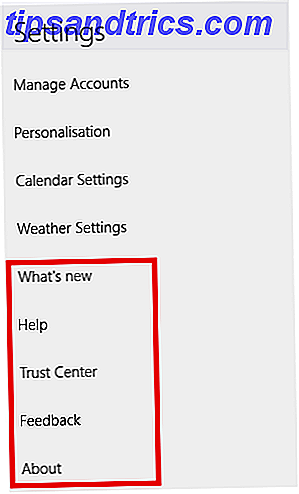
Διαχείριση λογαριασμών
Η Διαχείριση λογαριασμών έχει δύο βασικές λειτουργίες: επιτρέποντάς σας να αλλάξετε τις ρυθμίσεις των υφιστάμενων λογαριασμών και να προσθέσετε νέους λογαριασμούς. Για να τροποποιήσετε τις ρυθμίσεις ενός υπάρχοντος λογαριασμού, κάντε κλικ στο όνομα λογαριασμού. Η εφαρμογή θα εμφανίσει ένα νέο παράθυρο.
Κάντε κλικ στην επιλογή Αλλαγή ρυθμίσεων συγχρονισμού γραμματοκιβωτίου για να προσαρμόσετε πόσο συχνά η εφαρμογή κάνει λήψη νέων συμβάντων, πόσες εκδηλώσεις πρέπει να πραγματοποιηθούν και να αλλάξετε το όνομα του διακομιστή.

Επιλέγοντας Αλλαγή ρυθμίσεων λογαριασμού (διαθέσιμες μόνο για λογαριασμούς Outlook) θα μεταφερθείτε στην πύλη Λογαριασμού της Microsoft και το στοιχείο Διαγραφή λογαριασμού καταργεί το λογαριασμό από την εφαρμογή.
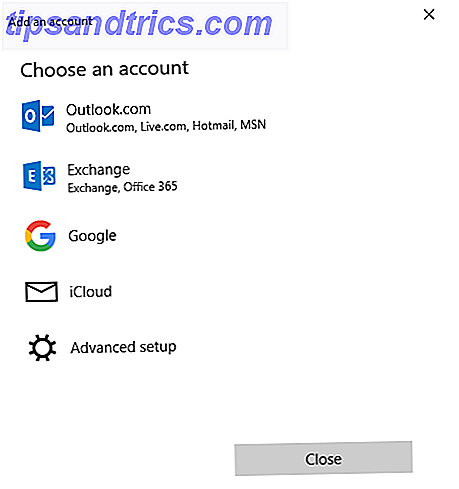
Για να προσθέσετε ένα νέο ημερολόγιο από πάροχο τρίτου μέρους, κάντε κλικ στην επιλογή Προσθήκη λογαριασμού . Το Outlook, το Exchange, το Google και το iCloud έχουν προκαθορισμένες επιλογές. Εάν ο παροχέας σας δεν περιλαμβάνεται στη λίστα, κάντε κλικ στην επιλογή Σύνθετη ρύθμιση και ακολουθήστε τις οδηγίες στην οθόνη. Για να μάθετε περισσότερα σχετικά με την προσθήκη ενός ημερολογίου Google, ακολουθήστε τις λεπτομερείς οδηγίες μου σε αυτό το άρθρο σχετικά με την προβολή του Ημερολογίου Google στην επιφάνεια εργασίας των Windows 7 Τρόποι προβολής του Ημερολογίου Google στην επιφάνεια εργασίας των Windows 7 Τρόποι προβολής του Ημερολογίου Google στην επιφάνεια εργασίας των Windows Δεν χρειάζεται να χρησιμοποιήστε την προεπιλεγμένη εφαρμογή Ημερολόγιο Windows. Έχετε επιλογές! Σας παρουσιάζουμε επτά σημεία πρόσβασης του Ημερολογίου Google που είναι διαθέσιμα στην επιφάνεια εργασίας των Windows. Διαβάστε περισσότερα .
Εξατομίκευση
Η εξατομίκευση σάς δίνει τη δυνατότητα να αλλάξετε το χρώμα τόνου ολόκληρης της εφαρμογής, να αλλάξετε τη λειτουργία φωτισμού σε σκοτεινό και να προσθέσετε ένα φόντο στην εφαρμογή.
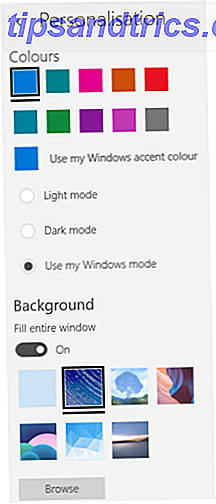
Υπάρχουν επτά προϋπάρχοντα φόντα για επιλογή. Κάντε κλικ στην επιλογή Αναζήτηση εάν θέλετε να χρησιμοποιήσετε μια φωτογραφία ή μια εικόνα που είναι αποθηκευμένη αλλού στο μηχάνημά σας.
Ρυθμίσεις ημερολογίου
Οι Ρυθμίσεις ημερολογίου είναι όπου προσαρμόζετε πώς λειτουργεί το ημερολόγιο στην οθόνη.
Μπορείτε να επιλέξετε την ημέρα που θέλετε να αναπαριστάτε την πρώτη ημέρα της εβδομάδας, να επιλέξετε ποιες ημέρες αποτελούν την "εργάσιμη εβδομάδα", να επιλέξετε τις ώρες εργασίας σας, να προσθέσετε ή να αφαιρέσετε τους αριθμούς της εβδομάδας και ακόμη να επιλέξετε ένα μη γρηγοριανό ημερολόγιο.
Ρυθμίσεις καιρού
Τέλος, οι Ρυθμίσεις Καιρού σας επιτρέπουν να επιλέξετε αν θα εμφανίζονται θερμοκρασίες σε Κελσίου ή Φαρενάιτ.
6. Προβολή
Μπορείτε να επιλέξετε τι εμφανίζεται η εφαρμογή στο κύριο παράθυρο. Οι επιλογές σας είναι ημέρα, εβδομάδα εργασίας, εβδομάδα 7 ημερών, μήνας ή έτος .

Ελέγξτε τη διαφορά ανάμεσα σε προβολή ημέρας και σε προβολή μήνα παρακάτω. Αν δεν έχετε πολλά συμβάντα στο ημερολόγιό σας, η προβολή μηνών πρέπει να είναι επαρκής. Εάν κάθε μέρα είναι γεμάτη συναντήσεις, παραμείνετε στην προβολή ημέρας.
Προβολή ημέρας:
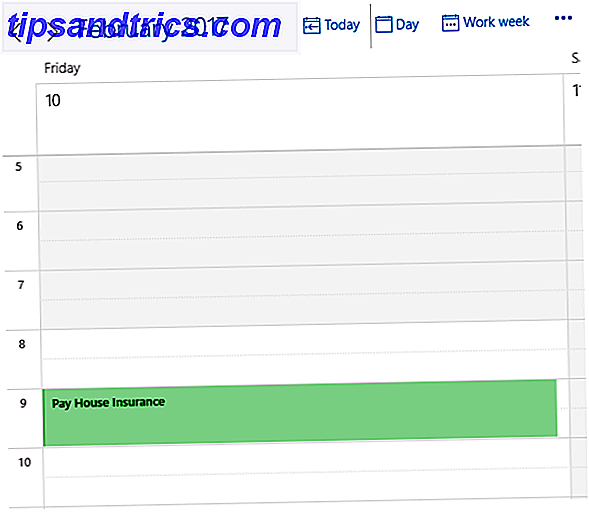
Προβολή μηνός:
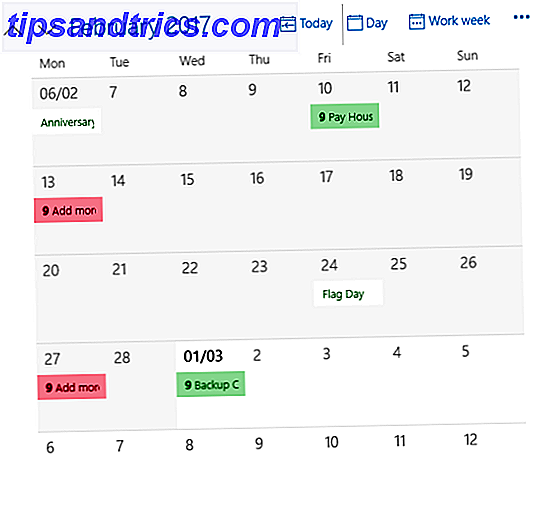
Κάντε κλικ στο Σήμερα για να μεταβείτε στην τρέχουσα ημερομηνία, ανεξάρτητα από την ημέρα που βλέπετε αυτήν τη στιγμή.
7. Εκτύπωση
Κάνοντας κλικ στις τρεις τελείες στην επάνω δεξιά γωνία, μπορείτε να εκτυπώσετε ένα ημερολόγιο Δημιουργήστε ένα εκτυπώσιμο ημερολόγιο για το σκάφος του νέου έτους Ένα εκτυπώσιμο ημερολόγιο για το νέο έτος Δεν σας αρέσουν τα ημερολόγια που βλέπετε στο κατάστημα ή θέλετε να δημιουργήσετε κάτι μοναδικό ; Εδώ σας παρουσιάζουμε τα οκτώ καλύτερα εργαλεία για τη δημιουργία του εκτυπώσιμου ημερολογίου σας. Διαβάστε περισσότερα .
Πατώντας το κουμπί Hit Print και εμφανίζεται ένα νέο παράθυρο με δύο αναπτυσσόμενα μενού. Το πρώτο αναπτυσσόμενο μενού σάς επιτρέπει να επιλέξετε αν θέλετε να εκτυπώσετε ημερήσια, εβδομαδιαία, εβδομαδιαία ή μηνιαία προβολή. Το δεύτερο μενού σας επιτρέπει να επιλέξετε το εύρος ημερομηνιών.
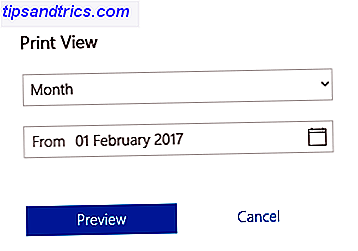
8. Κύριο παράθυρο
Το κύριο παράθυρο είναι όπου μπορείτε να δείτε όλες τις εκδηλώσεις σας. Τα συμβάντα σε διαφορετικά ημερολόγια είναι χρωματικά κωδικοποιημένα σύμφωνα με αυτά που επιλέξατε στα Πρόσθετα ημερολόγια (3).
Αν κάνετε κλικ σε μια ημερομηνία, μπορείτε να δημιουργήσετε "γρήγορα συμβάντα". Το αναδυόμενο παράθυρο σάς επιτρέπει μόνο να επεξεργαστείτε το όνομα, την ημερομηνία, την τοποθεσία και το σχετικό ημερολόγιο.
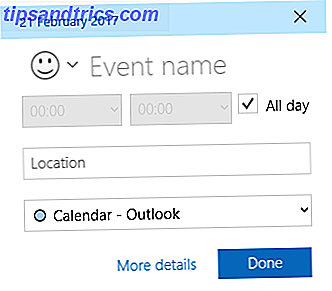
Κάνοντας κλικ στην επιλογή Περισσότερες ρυθμίσεις, θα μεταβείτε στο ίδιο παράθυρο που βλέπετε όταν κάνετε κλικ στο Νέο συμβάν (1).
Καμιά ερώτηση?
Ελπίζω ότι αυτός ο διεξοδικός οδηγός για όλα τα χαρακτηριστικά και τις ρυθμίσεις της εφαρμογής Windows 10 calendar σας βοήθησε να καταλάβετε το δυναμικό της.
Εάν βρείτε κάτι που προκαλεί σύγχυση ή επιθυμείτε περαιτέρω καθοδήγηση σχετικά με ένα συγκεκριμένο τμήμα της εφαρμογής, μπορείτε να επικοινωνήσετε με τις ερωτήσεις σας μέσω του παρακάτω πλαισίου σχολίων.

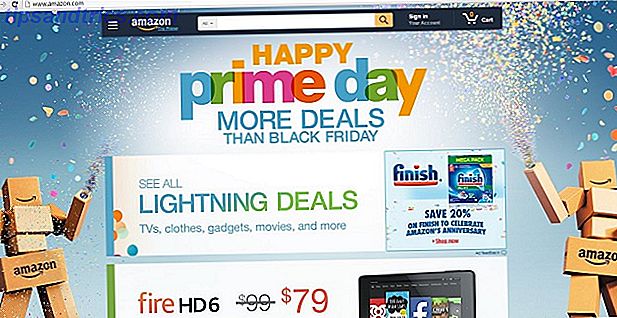
![Email - Φίλος ή εχθρός; [INFOGRAPHIC]](https://www.tipsandtrics.com/img/internet/312/email-friend-foe.png)